Comment désinstaller Secure Browser du système d'exploitation ?
Logiciel de publicitéÉgalement connu sous le nom de: Redirection secure-browser.io
Obtenez une analyse gratuite et vérifiez si votre ordinateur est infecté.
SUPPRIMEZ-LES MAINTENANTPour utiliser le produit complet, vous devez acheter une licence pour Combo Cleaner. 7 jours d’essai limité gratuit disponible. Combo Cleaner est détenu et exploité par RCS LT, la société mère de PCRisk.
Qu'est-ce que Secure Browser ?
Secure Browser est présenté comme le premier navigateur au monde avec console de gestion intégrée, une application conçue pour aider et simplifier la gestion de la confidentialité et de la sécurité. Ce navigateur Web est basé sur le projet Chromium, un projet open source légitime, cependant, il est souvent utilisé à mauvais escient comme plate-forme pour diverses applications potentiellement indésirables (PUA) - dans ce cas, l'application de type publiciel Secure Browser.
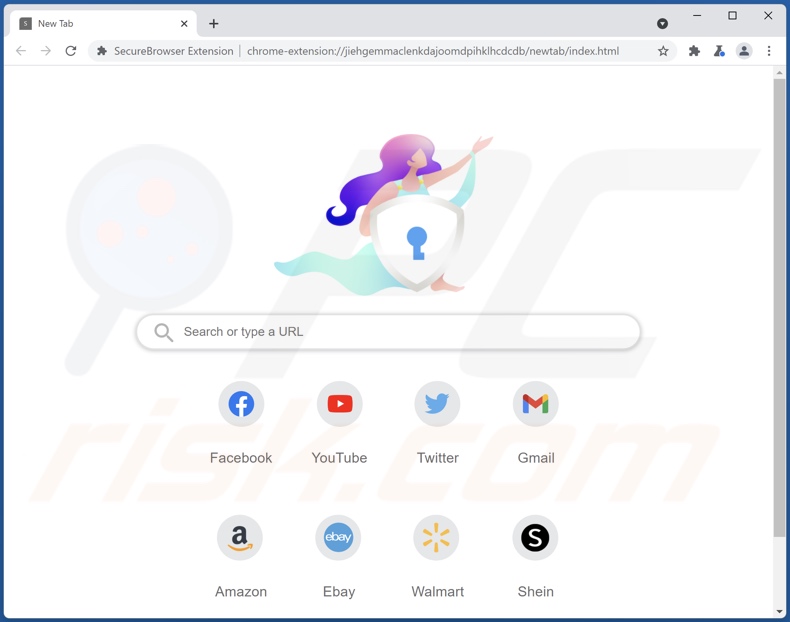
Présentation du Secure Browser
La plupart des utilisateurs installent Secure Browser par inadvertance, elle est donc classée comme application potentiellement indésirable. Une fois installée (volontairement ou non), elle redirige aléatoirement les utilisateurs vers secure-browser.io (son moteur de recherche associé). Des versions mises à jour de Secure Browser ont été observées faisant la promotion de browser-search.com, qui redirige vers le véritable moteur de recherche Google.
De plus, Secure Browser diffuse diverses publicités intrusives, telles que des coupons, des bannières, des sondages, etc. Si on clique dessus, ces publicités redirigent les utilisateurs vers des sites Web non fiables.
De plus, certains peuvent exécuter des scripts qui téléchargent d'autres applications potentiellement indésirables. Les publicités diffusées par les PUA peuvent être très ennuyeuses, car elles sont souvent affichées via des outils qui permettent de placer du contenu graphique tiers sur n'importe quel site, et dissimulent souvent le contenu sous-jacent.
Un autre aspect négatif des PUA est qu'elles génèrent des revenus pour leurs développeurs en collectant des informations sur les utilisateurs telles que les adresses IP, les frappes au clavier, les requêtes de recherche, les URL des sites Web visités, les géolocalisations, etc. Les données peuvent inclure des détails personnels qui sont partagés avec des tiers (potentiellement des cybercriminels) qui utilisent à mauvais escient des informations privées pour générer des revenus.
L'installation de PUA peut donc entraîner de graves problèmes de confidentialité/sécurité de navigation, voire d'usurpation d'identité. Nous vous recommandons fortement de désinstaller immédiatement tous les PUA présents sur votre système.
| Nom | Redirection secure-browser.io |
| Type de menace | PUP (programme potentiellement indésirable), PUA (application potentiellement indésirable), Publiciel, Publicités indésirables, Pop-up Virus |
| Noms de détection (installateur) | Combo Cleaner (Trojan.Generic.31182270), DrWeb (Trojan.DownLoader43.57488), ESET-NOD32 (Une variante de Win32/BlazeMedia.A Potentiellement U), McAfee (Artemis!8DA356E0CF8D), Microsoft (Programme :Win32/Uwamson. A!ml), Liste complète des détections (VirusTotal) |
| Noms de détection (application) | N/A (VirusTotal) |
| Noms de détection (programme d'installation mis à jour) | ESET-NOD32 (Une variante de MSIL/Adware.BrowserAssistant.L), Gridinsoft (PUP.Win32.Gen.oa!s1), Zillya (Trojan.WinCred.Win32.21), Liste complète des détections (VirusTotal) |
| Noms de détection (application mise à jour) | Comodo (ApplicUnwnt@#e8rmvqm9nl6i), ESET-NOD32 (Une variante de Win32/BlazeMedia.A Potentiel), Malwarebytes (PUP.Optional.Blaze), McAfee (Artemis!A9ACED76CAED), Panda (PUP/SecureBrowser), Liste complète des détections (VirusTotal) |
| URL sponsorisées | secure-browser.io; browser-search.com |
| Noms de détection (browser-search.com) | N/A (VirusTotal) |
| Symptômes | Un programme que vous ne vous souvenez pas d'avoir installé est soudainement apparu sur votre ordinateur. Une nouvelle application effectue des analyses de l'ordinateur et affiche des messages d'avertissement sur les "problèmes détectés". Demande de paiement pour éliminer les erreurs soi-disant trouvées. Des publicités ne provenant pas des sites sur lesquels vous naviguez. Annonces pop-up intrusives. Diminution de la vitesse de navigation sur Internet. |
| Méthodes de distribution | Annonces pop-up trompeuses, installateurs de logiciels gratuits (bundling), faux installateurs de Flash Player. |
| Dommages | Diminution des performances de l'ordinateur, suivi du navigateur - problèmes de confidentialité, éventuelles infections de maliciels supplémentaires. |
|
Suppression des maliciels (Windows) |
Pour éliminer d'éventuelles infections par des maliciels, analysez votre ordinateur avec un logiciel antivirus légitime. Nos chercheurs en sécurité recommandent d'utiliser Combo Cleaner. Téléchargez Combo CleanerUn scanner gratuit vérifie si votre ordinateur est infecté. Pour utiliser le produit complet, vous devez acheter une licence pour Combo Cleaner. 7 jours d’essai limité gratuit disponible. Combo Cleaner est détenu et exploité par RCS LT, la société mère de PCRisk. |
Les publiciels en général
En règle générale, la plupart des applications de type publiciel sont très similaires et les développeurs les présentent comme offrant des "fonctionnalités utiles". Ces affirmations ne sont que des tentatives pour inciter les utilisateurs à télécharger des publiciels. Ces applications ne fournissent aucune des fonctionnalités promises - au contraire, elles exposent les utilisateurs à divers problèmes de confidentialité et de sécurité de navigation, voire à des problèmes encore plus graves.
Comment Secure Browser s'est-il installé sur mon ordinateur ?
Secure Browser a une source de téléchargement officielle (site Web), cependant, les applications de type publiciel sont généralement installées par inadvertance. Les développeurs de logiciels incitent les utilisateurs à installer des applications telles que Secure Browser en utilisant une méthode de marketing trompeuse appelée "bundling" ou "regroupement" - l'installation furtive de PUA avec un logiciel standard (tiers).
Pour réaliser ces installations indésirables, les développeurs cachent les applications groupées dans les paramètres "Personnalisé", "Avancé" et d'autres paramètres des processus d'installation. Ils ne divulguent pas correctement les informations concernant la présence de ces applications et espèrent qu'elles passeront inaperçues des utilisateurs, ou que les utilisateurs sauteront simplement les étapes d'installation (comme beaucoup le font).
Comment éviter l'installation d'applications potentiellement indésirables ?
Téléchargez, installez des logiciels et naviguez sur le Web avec précaution : téléchargez des logiciels à partir de sites Web/sources officiels et dignes de confiance et utilisez des liens directs. Évitez d'utiliser des téléchargeurs/installateurs tiers, des torrents (ou d'autres canaux similaires). Notez que les téléchargeurs/installateurs tiers sont souvent monétisés en faisant la promotion d'applications potentiellement indésirables telles que Secure Browser.
Ne sautez pas les étapes d'installation sans avoir d'abord vérifié les options/paramètres "Avancé", "Personnalisé" et autres des processus d'installation. Analysez soigneusement chaque fenêtre de dialogue d'installation et désélectionnez les logiciels indésirables. Terminez ensuite l'installation.
Ne cliquez pas sur chaque publicité que vous voyez - il existe de nombreuses publicités intrusives qui, une fois qu'on clique dessus, redirigent les utilisateurs vers des sites Web douteux/non fiables (jeux d'argent, pornographie, rencontres entre adultes, etc.). Si vous rencontrez des publicités qui provoquent ces redirections, vérifiez si votre navigateur contient des extensions, des modules complémentaires et des plug-ins indésirables et supprimez-les immédiatement.
Désinstallez également tous les programmes indésirables/inconnus de votre ordinateur. Si votre ordinateur est déjà infecté par des PUA, nous vous recommandons d'exécuter une analyse avec Combo Cleaner Antivirus pour Windows pour les éliminer automatiquement.
Configuration de l'installation de Secure Browser :
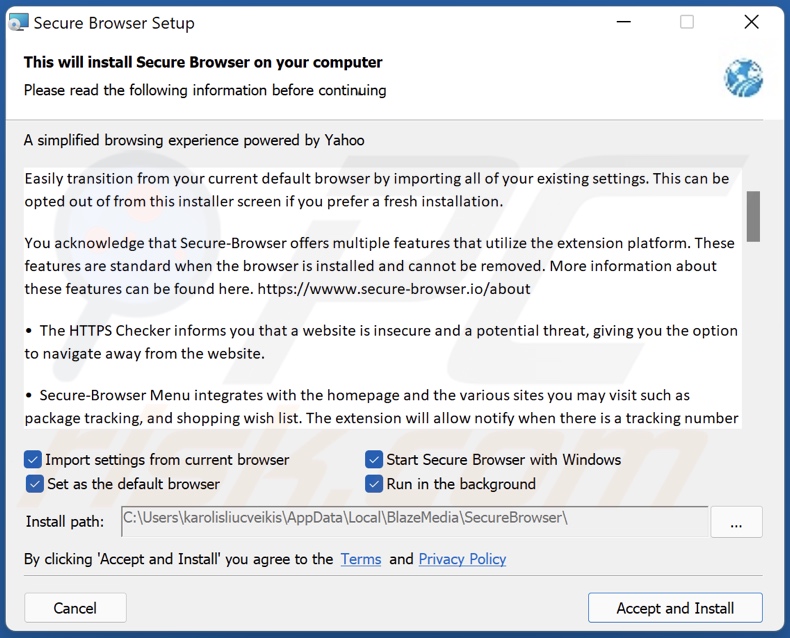
Informations détaillées sur Secure Browser :
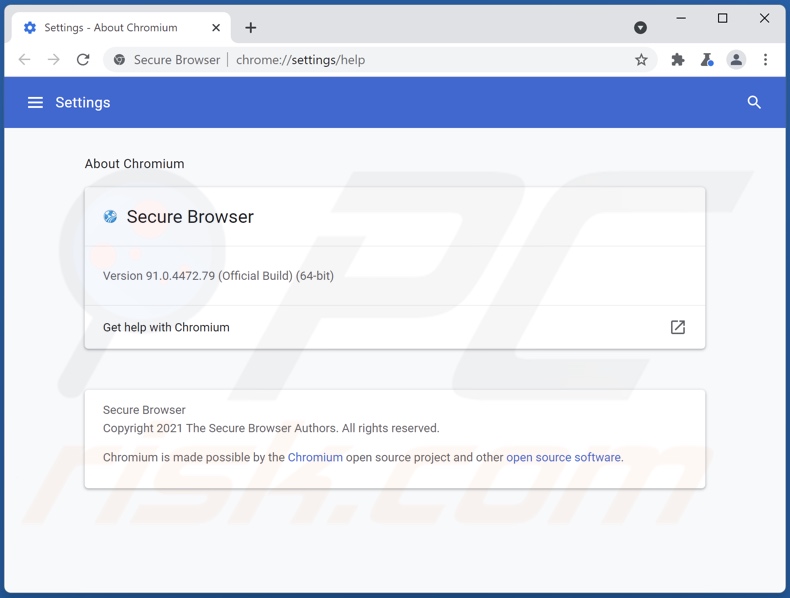
Site Web utilisé pour promouvoir Secure Browser :
Configuration de l'installation du Secure Browser mis à jour :
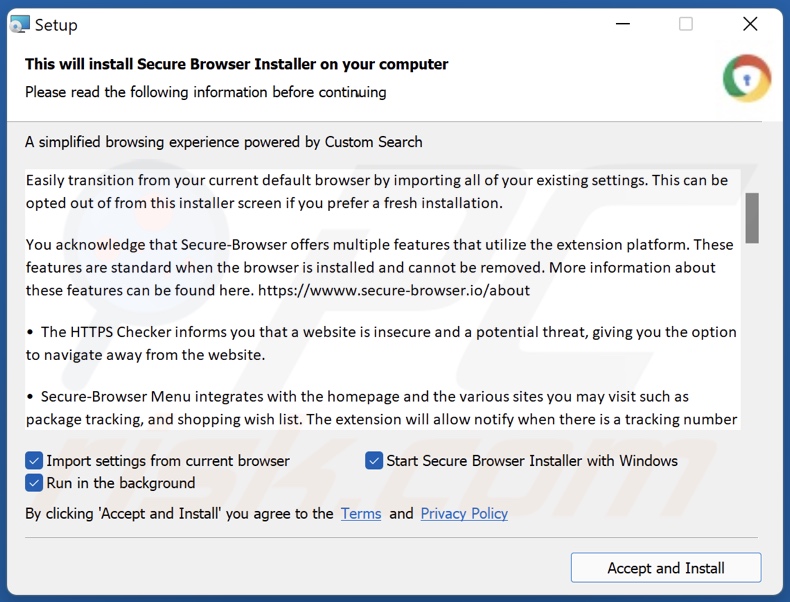
Informations détaillées sur Secure Browser mis à jour :
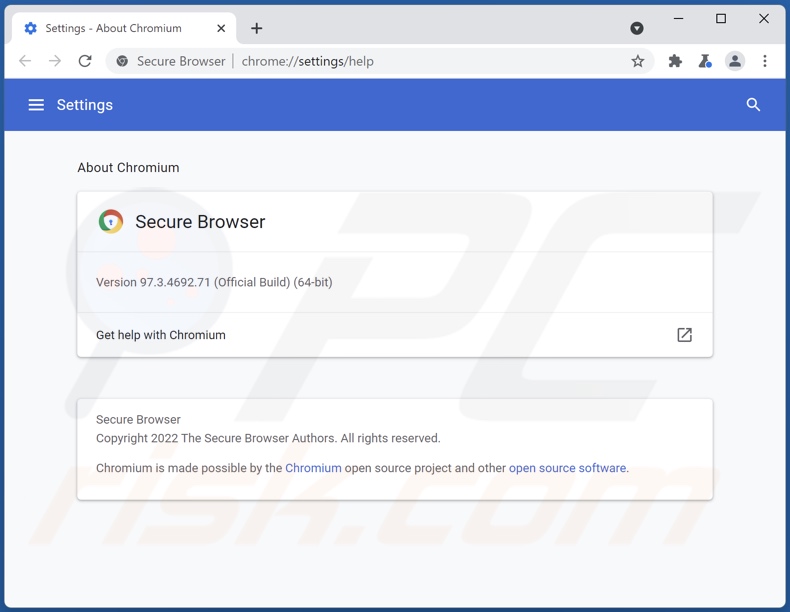
Apparence de Secure Browser faisant la promotion de browser-search.com qui redirige vers le moteur de recherche Google (GIF) :
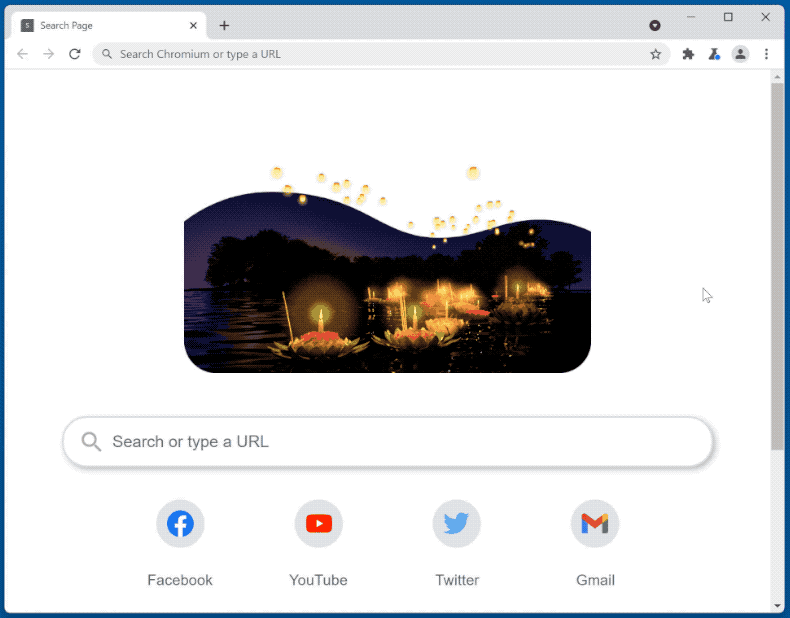
Suppression automatique et instantanée des maliciels :
La suppression manuelle des menaces peut être un processus long et compliqué qui nécessite des compétences informatiques avancées. Combo Cleaner est un outil professionnel de suppression automatique des maliciels qui est recommandé pour se débarrasser de ces derniers. Téléchargez-le en cliquant sur le bouton ci-dessous :
TÉLÉCHARGEZ Combo CleanerEn téléchargeant n'importe quel logiciel listé sur ce site web vous acceptez notre Politique de Confidentialité et nos Conditions d’Utilisation. Pour utiliser le produit complet, vous devez acheter une licence pour Combo Cleaner. 7 jours d’essai limité gratuit disponible. Combo Cleaner est détenu et exploité par RCS LT, la société mère de PCRisk.
Menu rapide :
- Qu'est-ce que le Secure Browser ?
- ÉTAPE 1. Désinstallez les applications décevantes à l'aide du Panneau de configuration.
- ÉTAPE 2. Supprimez les extensions malveillantes de Google Chrome.
- ÉTAPE 3. Supprimez les plug-ins potentiellement indésirables de Mozilla Firefox.
- ÉTAPE 4. Supprimez les extensions malveillantes de Safari.
- ÉTAPE 5. Supprimez les plug-ins malveillants de Microsoft Edge.
Suppression des applications potentiellement indésirables :
Utilisateurs de Windows 10:

Cliquez droite dans le coin gauche en bas de l'écran, sélectionnez le Panneau de Configuration. Dans la fenêtre ouverte choisissez Désinstallez un Programme.
Utilisateurs de Windows 7:

Cliquez Démarrer ("Logo de Windows" dans le coin inférieur gauche de votre bureau), choisissez Panneau de configuration. Trouver Programmes et cliquez Désinstaller un programme.
Utilisateurs de macOS (OSX):

Cliquer Localisateur, dans la fenêtre ouverte sélectionner Applications. Glisser l’application du dossier Applications à la Corbeille (localisé sur votre Dock), ensuite cliquer droite sur l’cône de la Corbeille et sélectionner Vider la Corbeille.
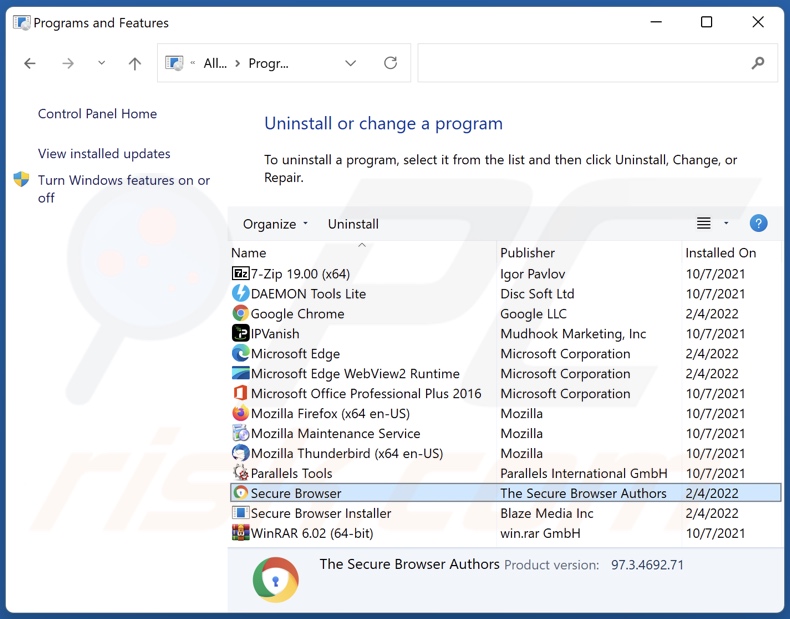
Dans la fenêtre de désinstallation des programmes, recherchez "Secure Browser" et d'autres applications suspectes/récemment installées, sélectionnez ces entrées et cliquez sur "Désinstaller" ou "Supprimer".
Après avoir désinstallé l'application potentiellement indésirable, analysez votre ordinateur à la recherche de tout composant indésirable restant ou d'éventuelles infections de maliciels. Pour analyser votre ordinateur, utilisez le logiciel de suppression des maliciels recommandé.
TÉLÉCHARGEZ le programme de suppression des infections malveillantes
Combo Cleaner vérifie si votre ordinateur est infecté. Pour utiliser le produit complet, vous devez acheter une licence pour Combo Cleaner. 7 jours d’essai limité gratuit disponible. Combo Cleaner est détenu et exploité par RCS LT, la société mère de PCRisk.
Supprimez les extensions malveillantes des navigateurs Internet :
Au moment de la recherche, Secure Browser n'a installé aucune extension de navigateur indésirable, cependant, certaines applications indésirables peuvent être installées avec des publiciels et des pirates de navigateur. Si vous rencontrez des publicités ou des redirections indésirables lorsque vous naviguez sur Internet, continuez avec le guide de suppression ci-dessous.
Vidéo montrant comment supprimer les modules complémentaires de navigateur potentiellement indésirables :
 Supprimez les extensions malveillantes de Google Chrome :
Supprimez les extensions malveillantes de Google Chrome :
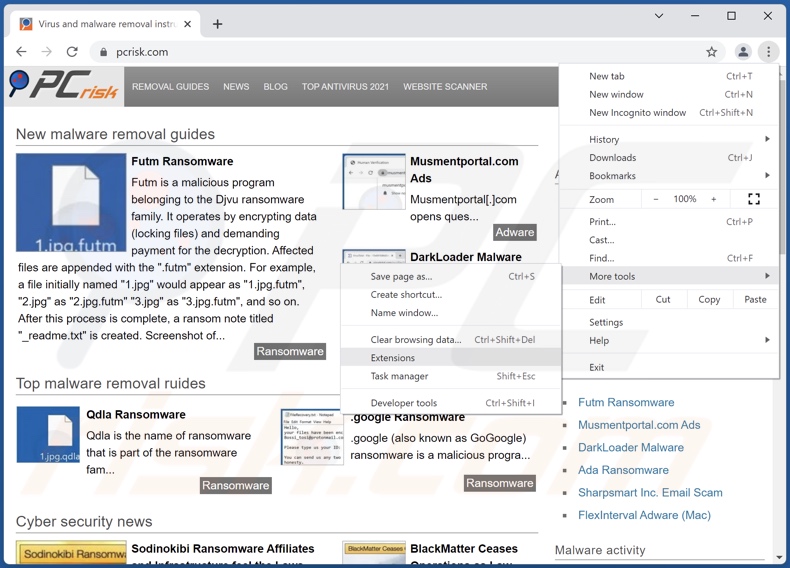
Cliquez sur l'icône du menu Chrome ![]() (dans le coin supérieur droit de Google Chrome), sélectionnez "Plus d'outils" et cliquez sur "Extensions". Localisez tous les modules complémentaires de navigateur suspects récemment installés et supprimez-les.
(dans le coin supérieur droit de Google Chrome), sélectionnez "Plus d'outils" et cliquez sur "Extensions". Localisez tous les modules complémentaires de navigateur suspects récemment installés et supprimez-les.
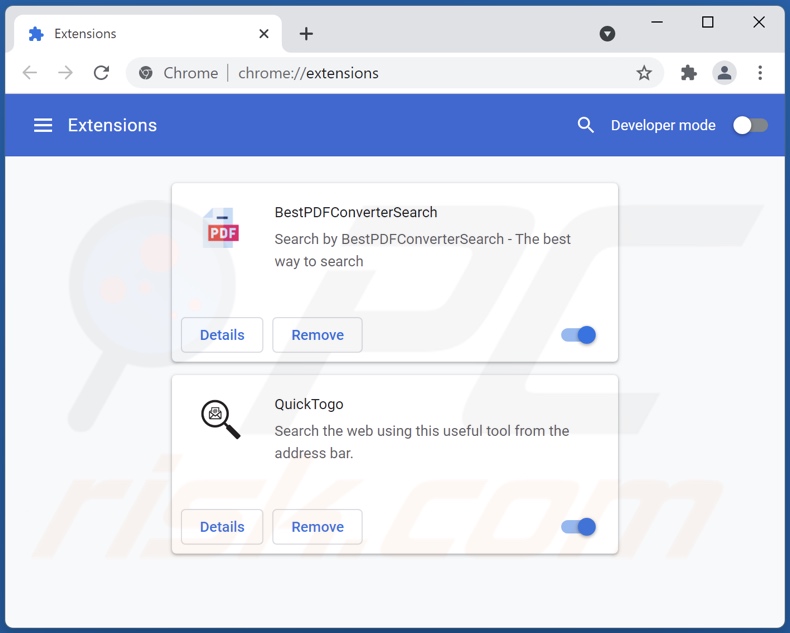
Méthode optionnelle :
Si vous continuez à avoir des problèmes avec le redirection secure-browser.io, restaurez les paramètres de votre navigateur Google Chrome. Cliquer 'icône du menu Chromel ![]() (dans le coin supérieur droit de Google Chrome) et sélectionner Options. Faire défiler vers le bas de l'écran. Cliquer le lien Avancé… .
(dans le coin supérieur droit de Google Chrome) et sélectionner Options. Faire défiler vers le bas de l'écran. Cliquer le lien Avancé… .

Après avoir fait défiler vers le bas de l'écran, cliquer le bouton Restaurer (Restaurer les paramètres à défaut) .

Dans la fenêtre ouverte, confirmer que vous voulez restaurer les paramètres par défaut de Google Chrome e cliquant le bouton Restaurer.

 Supprimez les plugins malveillants de Mozilla Firefox :
Supprimez les plugins malveillants de Mozilla Firefox :
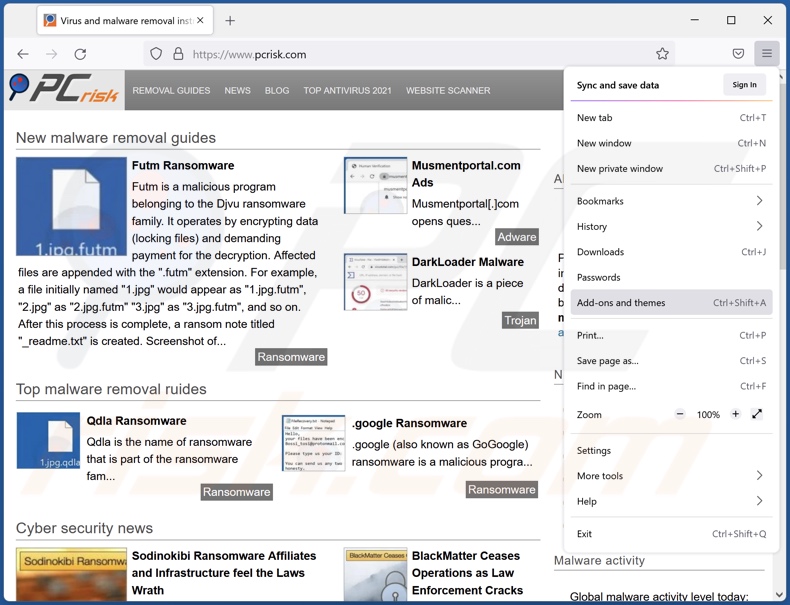
Cliquez sur le menu Firefox ![]() (en haut à droite de la fenêtre principale), sélectionnez "Modules complémentaires". Cliquez sur "Extensions", dans la fenêtre ouverte, supprimez tous les plug-ins de navigateur suspects récemment installés.
(en haut à droite de la fenêtre principale), sélectionnez "Modules complémentaires". Cliquez sur "Extensions", dans la fenêtre ouverte, supprimez tous les plug-ins de navigateur suspects récemment installés.
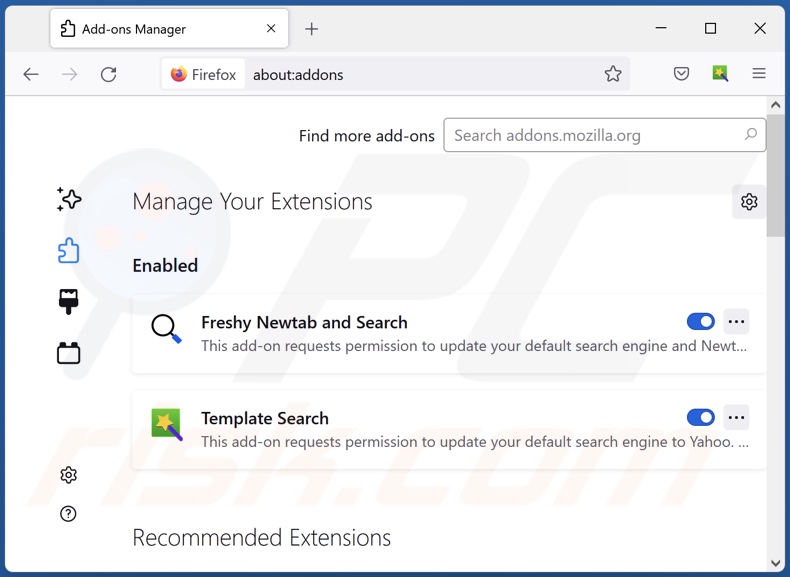
Méthode optionnelle:
Les utilisateurs d'ordinateur qui ont des problèmes avec la suppression des redirection secure-browser.io peuvent restaurer leurs paramètres de Mozilla Firefox.
Ouvrez Mozilla FireFox, dans le haut à gauche dans la fenêtre principale cliquer sur le menu Firefox, ![]() dans le menu ouvert cliquez sur l'icône Ouvrir le menu d'aide,
dans le menu ouvert cliquez sur l'icône Ouvrir le menu d'aide, ![]()
 Sélectionnez Information de Dépannage.
Sélectionnez Information de Dépannage.

Dans la fenêtre ouverte cliquez sur le bouton Restaurer Firefox.

Dans la fenêtre ouverte, confirmez que vous voulez restaurer les paramètres de Mozilla Firefox à défaut en cliquant sur le bouton Restaurer.

 Supprimer les extensions malicieuses de Safari:
Supprimer les extensions malicieuses de Safari:

Assurez-vous que votre navigateur Safari est actif, cliquer le menu Safari, et sélectionner Préférences....

Dans la fenêtre ouverte cliquer Extensions, trouver toutes les extensions suspicieuses récemment installées, sélectionner-les et cliquer Désinstaller.
Méthode optionnelle:
Assurez-vous que votre navigateur Safari est actif et cliquer sur le menu Safari. À partir du menu déroulant sélectionner Supprimer l’historique et les données des sites web...

Dans la fenêtre ouverte sélectionner tout l’historique et cliquer le bouton Supprimer l’historique.

 Supprimer les extensions malveillantes de Microsoft Edge :
Supprimer les extensions malveillantes de Microsoft Edge :

Cliquez sur l'icône du menu Edge ![]() (dans le coin supérieur droit de Microsoft Edge), sélectionnez "Extensions". Repérez tous les modules d'extension de navigateur suspects récemment installés et cliquez sur "Supprimer" sous leur nom.
(dans le coin supérieur droit de Microsoft Edge), sélectionnez "Extensions". Repérez tous les modules d'extension de navigateur suspects récemment installés et cliquez sur "Supprimer" sous leur nom.

Méthode optionnelle :
Si vous continuez à avoir des problèmes avec la suppression de redirection secure-browser.io, réinitialisez les paramètres de votre navigateur Microsoft Edge. Cliquez sur l'icône du menu Edge ![]() (dans le coin supérieur droit de Microsoft Edge) et sélectionnez Paramètres.
(dans le coin supérieur droit de Microsoft Edge) et sélectionnez Paramètres.

Dans le menu ouvert des paramètres, sélectionnez Rétablir les paramètres.

Sélectionnez Rétablir la valeur par défaut de tous les paramètres. Dans la fenêtre ouverte, confirmez que vous souhaitez rétablir les paramètres par défaut de Microsoft Edge en cliquant sur le bouton Réinitialiser.

- Si cela ne vous a pas aidé, suivez ces instructions alternatives qui expliquent comment réinitialiser le navigateur Microsoft Edge.
 Supprimer les extensions malveillantes de Microsoft Edge :
Supprimer les extensions malveillantes de Microsoft Edge :

Cliquez sur l'icône du menu Edge ![]() (dans le coin supérieur droit de Microsoft Edge), sélectionnez "Extensions". Repérez tous les modules d'extension de navigateur suspects récemment installés et cliquez sur "Supprimer" sous leur nom.
(dans le coin supérieur droit de Microsoft Edge), sélectionnez "Extensions". Repérez tous les modules d'extension de navigateur suspects récemment installés et cliquez sur "Supprimer" sous leur nom.

Méthode optionnelle :
Si vous continuez à avoir des problèmes avec la suppression de redirection secure-browser.io, réinitialisez les paramètres de votre navigateur Microsoft Edge. Cliquez sur l'icône du menu Edge ![]() (dans le coin supérieur droit de Microsoft Edge) et sélectionnez Paramètres.
(dans le coin supérieur droit de Microsoft Edge) et sélectionnez Paramètres.

Dans le menu ouvert des paramètres, sélectionnez Rétablir les paramètres.

Sélectionnez Rétablir la valeur par défaut de tous les paramètres. Dans la fenêtre ouverte, confirmez que vous souhaitez rétablir les paramètres par défaut de Microsoft Edge en cliquant sur le bouton Réinitialiser.

- Si cela ne vous a pas aidé, suivez ces instructions alternatives qui expliquent comment réinitialiser le navigateur Microsoft Edge.
Résumé:
 Habituellement les applications de type logiciel de publicité ou les applications potentiellement indésirables infiltrent les navigateurs Internet de l’utilisateur à travers des téléchargements de logiciels gratuits. Notez que la source la plus sécuritaire pour télécharger un logiciel gratuit est le site web du développeur. Pour éviter l’installation de logiciel de publicité soyez très attentifs quand vous téléchargez et installez un logiciel gratuit. Quand vous installez le programmes gratuit déjà téléchargé choisissez les options d’installation personnalisée ou avancée – cette étape révèlera toutes les applications potentiellement indésirables qui sont installés en combinaison avec votre programme gratuit choisi.
Habituellement les applications de type logiciel de publicité ou les applications potentiellement indésirables infiltrent les navigateurs Internet de l’utilisateur à travers des téléchargements de logiciels gratuits. Notez que la source la plus sécuritaire pour télécharger un logiciel gratuit est le site web du développeur. Pour éviter l’installation de logiciel de publicité soyez très attentifs quand vous téléchargez et installez un logiciel gratuit. Quand vous installez le programmes gratuit déjà téléchargé choisissez les options d’installation personnalisée ou avancée – cette étape révèlera toutes les applications potentiellement indésirables qui sont installés en combinaison avec votre programme gratuit choisi.
Aide pour la suppression:
Si vous éprouvez des problèmes tandis que vous essayez de supprimer redirection secure-browser.io de votre ordinateur, s'il vous plaît demander de l'aide dans notre forum de suppression de logiciel malveillant.
Publier un commentaire:
Si vous avez de l'information additionnelle sur redirection secure-browser.io ou sa suppression s'il vous plaît partagez vos connaissances dans la section commentaires ci-dessous.
Source: https://www.pcrisk.com/removal-guides/13867-secure-browser-adware
Foire Aux Questions (FAQ)
A quoi sert une application indésirable ?
Les applications indésirables visent à générer des revenus pour leurs développeurs. Les bénéfices sont générés à l'aide de diverses techniques, par exemple en poussant les achats intégrés, en vendant des données privées, en exécutant des campagnes publicitaires intrusives (publiciel), en faisant la promotion de faux moteurs de recherche (pirates de navigateur), etc.
L'application indésirable Secure Browser est-elle légale ?
Les applications indésirables sont généralement considérées comme légales puisque leurs contrats de licence utilisateur final (CLUF) fournissent des informations sur leur comportement.
L'installation de Secure Browser sur mon ordinateur est-elle dangereuse ?
Il est probable que oui, Secure Browser puisse mettre en danger la sécurité de l'appareil/de l'utilisateur. Les applications indésirables ont souvent des capacités indésirables et nuisibles, qui peuvent entraîner des infections du système, de graves problèmes de confidentialité, des pertes financières et le vol d'identité.
Combo Cleaner m'aidera-t-il à supprimer les applications indésirables de Secure Browser ?
Oui, Combo Cleaner est capable d'analyser et d'éliminer toutes les applications malveillantes indésirables. Il est à noter que la suppression manuelle n'est pas assez approfondie dans certains cas. Même si le logiciel lui-même est (manuellement) éliminé, divers restes de fichiers peuvent rester cachés dans le système. De plus, même ces restes peuvent continuer à fonctionner et à causer des problèmes.
Partager:

Tomas Meskauskas
Chercheur expert en sécurité, analyste professionnel en logiciels malveillants
Je suis passionné par la sécurité informatique et la technologie. J'ai une expérience de plus de 10 ans dans diverses entreprises liées à la résolution de problèmes techniques informatiques et à la sécurité Internet. Je travaille comme auteur et éditeur pour PCrisk depuis 2010. Suivez-moi sur Twitter et LinkedIn pour rester informé des dernières menaces de sécurité en ligne.
Le portail de sécurité PCrisk est proposé par la société RCS LT.
Des chercheurs en sécurité ont uni leurs forces pour sensibiliser les utilisateurs d'ordinateurs aux dernières menaces en matière de sécurité en ligne. Plus d'informations sur la société RCS LT.
Nos guides de suppression des logiciels malveillants sont gratuits. Cependant, si vous souhaitez nous soutenir, vous pouvez nous envoyer un don.
Faire un donLe portail de sécurité PCrisk est proposé par la société RCS LT.
Des chercheurs en sécurité ont uni leurs forces pour sensibiliser les utilisateurs d'ordinateurs aux dernières menaces en matière de sécurité en ligne. Plus d'informations sur la société RCS LT.
Nos guides de suppression des logiciels malveillants sont gratuits. Cependant, si vous souhaitez nous soutenir, vous pouvez nous envoyer un don.
Faire un don
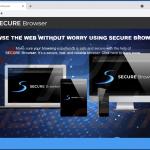
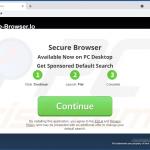
▼ Montrer la discussion